Bei der Erstellung von einem Webinar können Organisatoren definieren welche Personen an dem Webinar teilnehmen dürfen. Das Webinar ist entweder Öffentlich oder nur für Personen in der Organisation. In der Hilfe beschreibt Microsoft weitere Informationen über die beiden Angaben.

Bei der Planung eines Webinars setzt Teams standardmässig die Option von Warteraum überspringen auf “People who were invited…”.
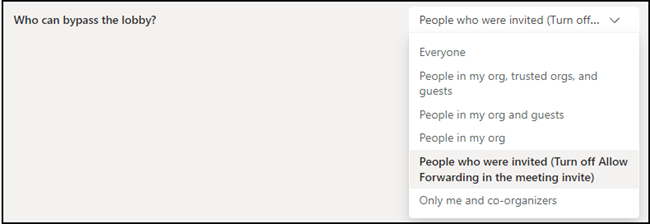
Registrierte Teilnehmer müssen im Warteraum auf Genehmigung warten.

Neu wurden für Webinare zwei weitere Optionen freigeschalten.
- Registrierte Teilnehmer den Warteraum überspringen lassen.
- Unberechtigte Teilnehmer automatisch ablehnen.
Beide Möglichkeiten sind nur in Besprechungen vom Typ Webinar verfügbar und standardmässig deaktiviert. Du planst das Webinar und findest die zwei neuen Möglichkeiten in den Optionen des Webinars.
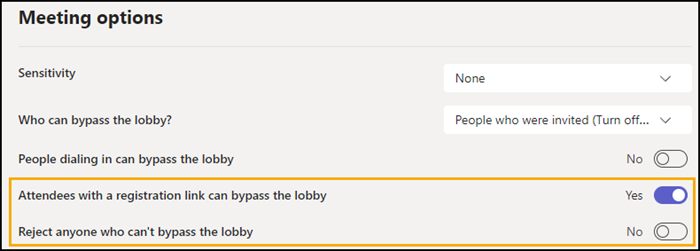
Update vom 5. August 2023:
Der Rollout sollte bis Ende August abgeschlossen sein.
